如何用PS精修男童内裤发布时间:2019年10月28日 14:44
1.在【PS】中打开图片,【Ctrl+J】复制一层,使用【钢笔工具】做出产品的路径,【Ctrl+Enter】将路径转为选区,【Ctrl+Shift+I】反选,【Delete】删除。

2.在两图层中间新建图层,【Alt+Delete】填充白色;【Ctrl+R】显示标尺,在产品的上下边缘拉出参考线,【Ctrl+T】选中产品,右击【变形】,调整形状。
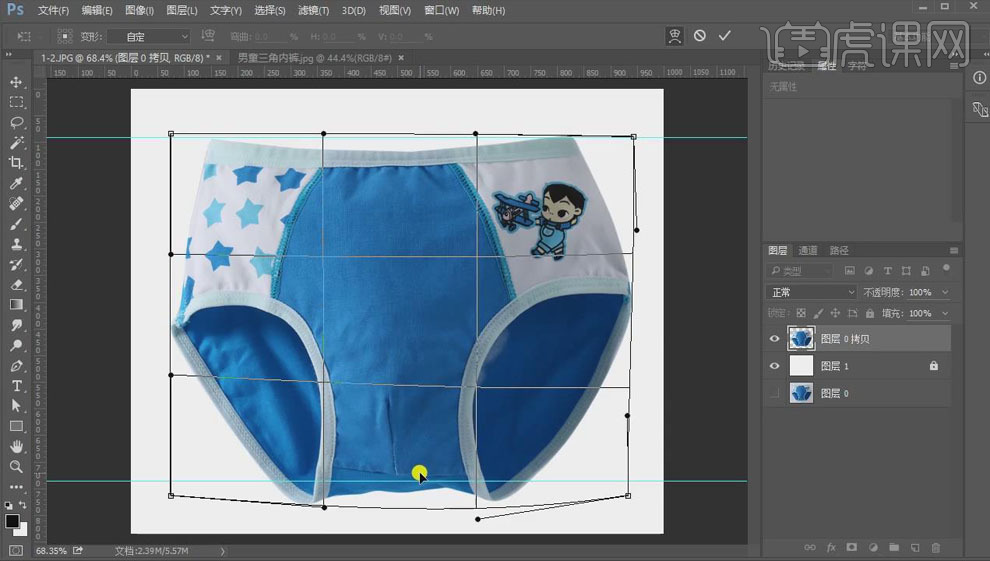
3.【Ctrl+Shift+X】对产品液化处理,将边角调整的更圆滑;调整画笔【大小】71,【压力】50;使用【钢笔工具】在不平滑的边缘做出选区,按【Delete】删除。如下。

4.使用【钢笔工具】做出左边星星图案的选区,【Ctrl+J】复制;在产品的中间建立参考线,使用【选框工具】选择右半部分,【Ctrl+J】复制,【Ctrl+T】右击【水平翻转】,移动到左边,调整位置。
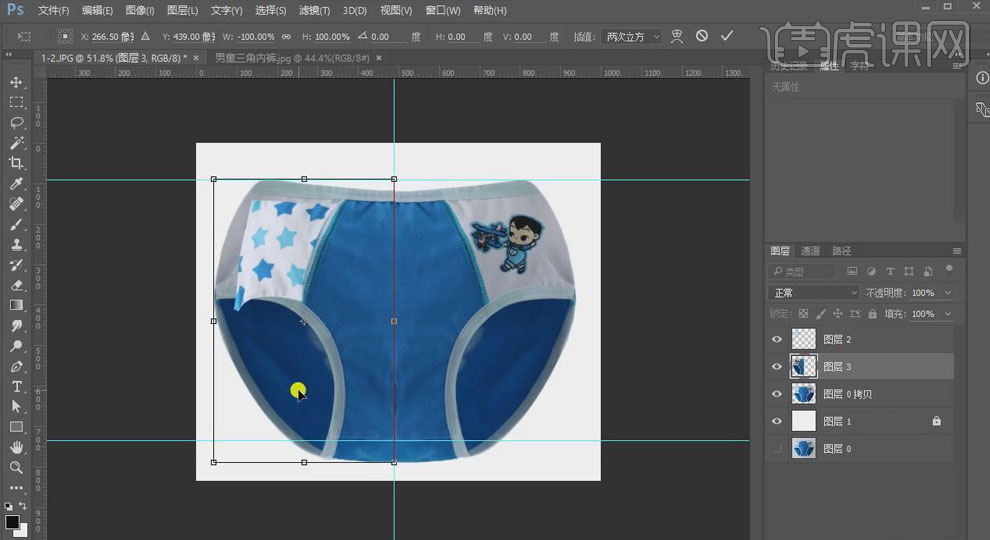
5.选择星星图案的图层,右击【创建剪切蒙版】,【Ctrl+T】右击【变形】、【扭曲】,调整图案的形状,使其贴合在产品上;选择“图层3”,使用【钢笔工具】选择多余的部分,做出选区并删除。
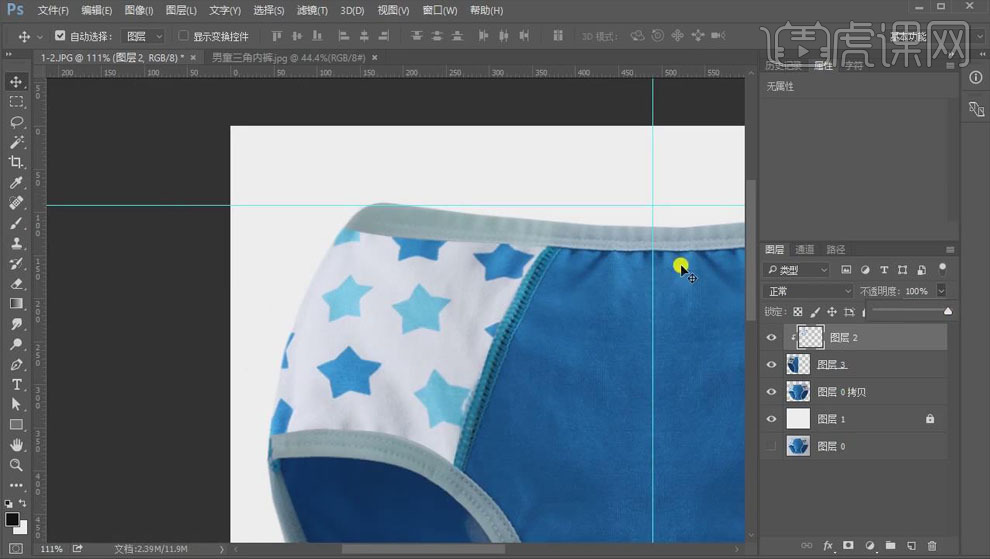
6.选择“图层3”,添加【图层蒙版】,使用【画笔工具】涂抹产品中间的位置,均匀颜色;设置【画笔】的【不透明度】50%,【流量】48%;选中图层【Ctrl+G】编组“形状”。

7.【Ctrl+J】复制“形状”组,【Ctrl+E】合并,【Ctrl+J】再复制两个图层,分别命名为“低频”、“高频”;选中“低频”图层,添加【高斯模糊】,半径【2.5px】。

8.选中“高频”图层,模式为【线性光】;点击【应用图像】,【图层】低频,【混合】减去;隐藏“高频”图层,选中“低频”图层,使用【修补工具】和【图章工具】处理产品上的褶皱。

9.建立【黑白】观察层,增大【蓝色】的数值,可以明显的看到产品的明暗分布,同样用【图章工具】将产品表面修的平整一些。设置【图章工具】的【不透明度】在20%左右。

10.新建图层,右击【创建剪切蒙版】,【Shift+F5】填充【50%灰色】,模式为【柔光】;【Ctrl+M】建立曲线调整层,调节曲线提亮颜色。

11.建立【可选颜色】调整层,选择【青色】,增加【青色】30%;选择【蓝色】,减少【黄色】-60%;增加蓝色的饱和度。

12.选择中性灰图层,使用黑、白【画笔工具】绘制产品的光影,中间亮两侧暗;【画笔】的【不透明度】和【流量】在【15%】左右。

13.【Ctrl+Shift+Alt+E】盖印图层,【Ctrl++J】复制,模式为【线性光】,右击【创建剪切蒙版】;添加【高反差保留】,半径【1px】,适当降低图层【不透明度】64%,锐化图片。

14.新建图层,使用【钢笔工具】在星星图案的下边缘绘制路径,右击【描边路径】,取消勾选【模拟压力】;降低图层的【不透明度】50%,使用【橡皮擦】将描边的两端过渡一下,添加【高斯模糊】,半径【2px】。

15.使用【修复画笔工具】将产品的线头修掉;最终效果如图所示。














